
Ang mga tagapangasiwa ng system ay mayroong isang kawili-wiling tool na hindi palaging ginagamit nang maayos: Windows PowerShell. Salamat dito, posible na i-automate ang maraming mga gawain o hindi bababa sa isagawa ang mga ito sa mas maayos at kontroladong paraan.
Ang ideya ay ipinanganak noong 2003 sa ilalim ng pangalan ng MONAD at pagkaraan ng tatlong taon ay inilunsad ito sa publiko sa ilalim ng kasalukuyang pangalan nito para sa pagtatanghal ng Windows Vista. Kasunod nito, isinama din ito sa mga bersyon ng Windows 7, Windows 8 at Windows 10. Bilang karagdagan, posible ring i-install ang Powershell sa mga sistema ng Linux at MacOS.
Sa napakaikling panahon ay nalaman na ang ideya ng paglulunsad ng Windows Powershell ay naging matagumpay. Mula sa Microsoft natiyak na ang pag-master ng tool na ito ay magiging ang pinakamahalagang kasanayan na kakailanganin ng isang manager sa hinaharap. Para sa nag-iisa ito ay nagkakahalaga ng pagbibigay pansin.
Windows Powershell: isang makapangyarihang tool
Ang Windows PowerShell ay isang instrumento na binuo na may kapuri-puri na ideya na gawing mas madali ang buhay para sa mga programmer. Sa computing, ito ay binibigyan ng pangalan ng talukap ng alimango sa isang command line interface na ang pangunahing tungkulin ay upang mangolekta ng impormasyon at magsagawa ng mga programa. Sa katunayan, ang Windows PowerShell ay isang modernong command shell na ginawa sa pamamagitan ng pagkuha ng pinakamahusay sa mga kapansin-pansing tampok ng iba pang mga shell.
Ang malakas na shell na ito mula sa Microsoft ay gumagamit wika ng script, na ginagawang mas madaling gampanan ang mga gawaing ito. Sa kabilang banda, gumagamit ito ng isang programming language na binuo sa .NET Framework ng Microsoft, isa sa pinakamalawak na ginagamit sa mundo.
Sa kasalukuyan ay may humigit-kumulang 130 command line tool sa PowerShell. Salamat sa kanila, ang higit na liksi ay nakakamit kapag isinasagawa ang pinaka magkakaibang mga gawain, kapwa sa isang lokal at malayong sistema.
Para saan ang Windows PowerShell?
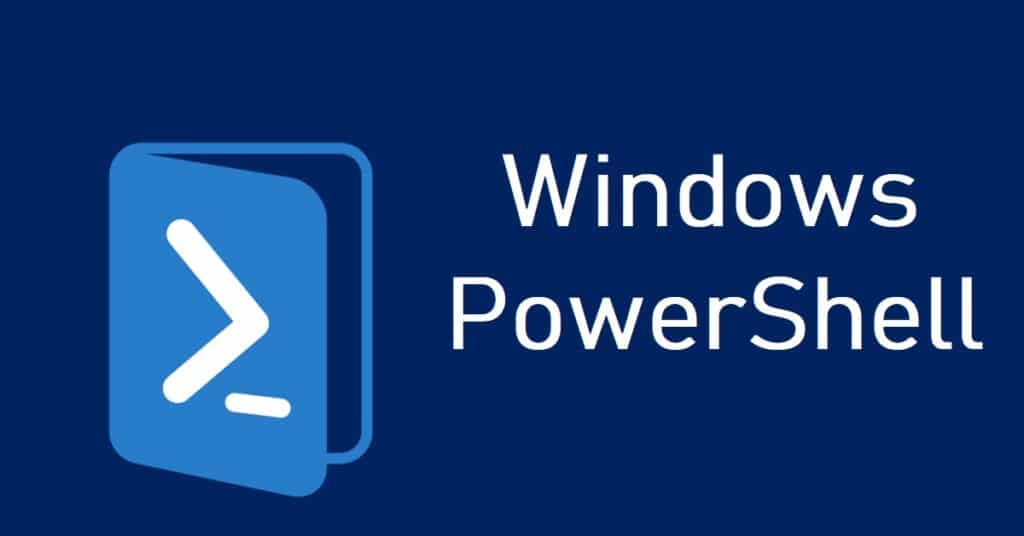
Walang alinlangan na ito ay isa sa mga pinakamahusay na solusyon na idinisenyo ng Microsoft sa mga nakaraang panahon. Malaking tulong ang PowerShell sa mga user na naghahanap upang makamit ang isang tiyak na antas ng automation ng kanilang mga gawain, mula sa paghahanap hanggang sa pag-export ng impormasyon sa mga naka-network na computer.
Ang lahat ng mga aksyon ay isinasagawa sa pamamagitan ng kumbinasyon ng utos (utos ay hayaan o cmdlet) at sa pamamagitan ng scripting. Ito ang ilan sa mga utility nito:
Access sa impormasyon
Binibigyang-daan kami ng PowerShell na ma-access ang file system ng computer, kahit na maabot ang pinaka-hindi ma-access na data at impormasyon, tulad ng Windows registry. Ang "pathway" na ito ay nananatiling bukas sa pamamagitan ng paggamit ng base .NET Framework. Gayundin, ang lahat ng impormasyon ay magagamit sa iisang command line ng user. Kabuuang kontrol at visibility.
Kakayahan sa automation
Marahil ang pinakakawili-wiling aspeto ng PowerShell, na kinabibilangan ng ilan cmdlet basic, simpleng function na mga command na nakapaloob sa shell. Ang iba ay maaaring idagdag sa mga ito cmdlet pagmamay-ari Ang bawat isa sa mga utos na ito ay maaaring gamitin nang paisa-isa o sa kumbinasyon upang magsagawa ng mas kumplikadong mga gawain., na umaabot sa isang kahanga-hangang antas ng automation.
Kaugnay nito ay ang kakayahang kakayahang sumukat iniaalok ng Windows Powershell. Sa pamamagitan ng isang script ng cmdlet, maaaring ipatupad ang isang nakagawiang uri ng gawain (tulad ng pag-update ng operating system) upang maisakatuparan sa isang network ng mga computer sa bawat tiyak na oras.
Remote na koneksyon
Kapansin-pansin din ang kakayahan ng PowerShell na kumonekta nang malayuan sa ibang system. Ang isang halimbawa ay maaaring isang administrator na gustong kumonekta sa isang server na matatagpuan sa ibang pisikal na lokasyon kung saan maaari niyang isagawa ang mga utos sa parehong paraan na parang siya ay direktang nagtatrabaho.
Ilang madaling gamiting utos ng PowerShell
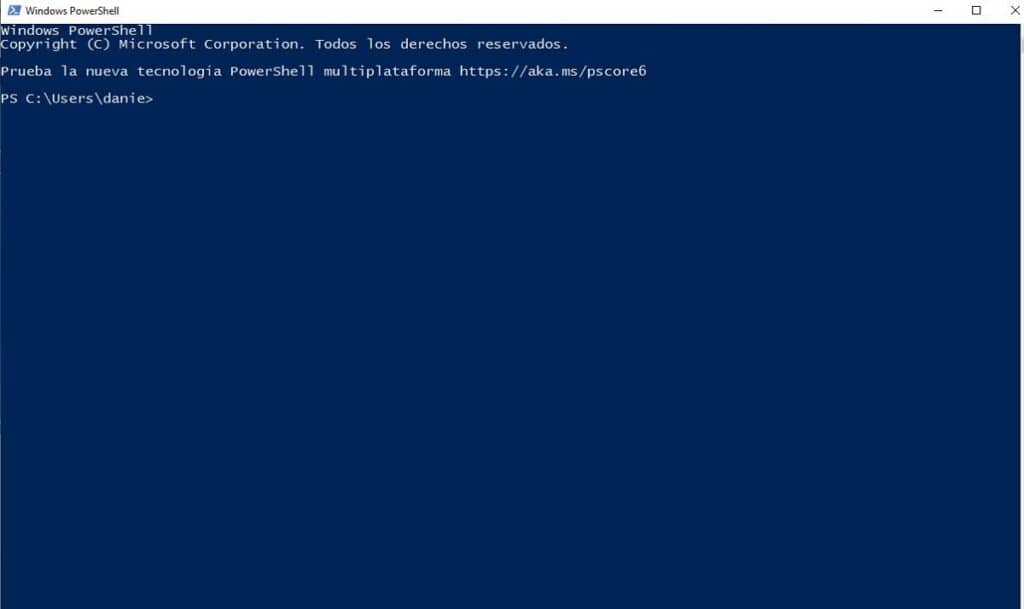
Upang magsimulang magtrabaho sa tool na PowerShell, dapat mong i-access ang Run function na kasama sa Windows sa pamamagitan ng pagsunod sa mga hakbang na ito:
- Sabay-sabay na pindutin ang mga key Windows + R.
- Sa kahon ng Run na susunod na bubukas, nagta-type kami "Power shell" at mag-click sa "Upang tanggapin".
Narito ang isang listahan ng mga madaling gamiting cmdlet na maaaring magamit sa PowerShell, kahit na ang mga ito ay isang maliit na sampling ng lahat ng ito:
Kumuha ng Tulong
Isa sa mga unang bagay na dapat matutunang pangasiwaan nang maayos ang PowerShell, dahil ibibigay sa atin ng utos na ito lahat ng dokumentasyong kailangan nating malaman tungkol sa mga function, cmdlet, command at script. Halimbawa, upang malaman ang higit pa tungkol sa Get-Service cmdlet, i-type ang "Get-Help Get-Service".
Kopyahin ang Item
Gamit ang command na ito maaari mong kopyahin ang mga folder o file. Pinapayagan ka nitong kopyahin at palitan ang pangalan ng mga ito.
Kumuha ng Serbisyo
Dati alam kung anong mga serbisyo ang naka-install sa systema, pareho ang mga tumatakbo at ang mga nakahinto na.
Invoke-Command
Ito ay ginagamit upang magsagawa ng isang script o isang PowerShell command sa isa o higit pang mga computer. Ginagamit ito sa pamamagitan ng pagsulat ng Invoke-Command sa tabi ng script na may eksaktong lokasyon nito.
Alisin-Item
Ang utos na tanggalin ang anumang item tulad ng mga folder, file at function. Pinapayagan nito ang mga piling pagtanggal batay sa isang serye ng mga partikular na parameter.
Get-Process
Gamit ang PowerShell maaari mo ring malaman kung aling mga proseso ang tumatakbo (ang operasyon nito ay katulad ng sa Get-Service command).
Konklusyon
Kung isa-isa, ang lahat ng mga utos na ito ay maaaring hindi masyadong kapaki-pakinabang. Ang tunay na potensyal nito ay makikita kapag ang command ay pinagsama sa iba pang mga parameter. Dito nila nadiskubre ang kanilang buong potensyal.
Sa wakas, kung gusto nating malaman ang lahat ng available na PowerShell cmdlet, ang kailangan lang nating gawin ay isagawa ang command "Show-Command", na magbubukas ng window na nagpapakita ng mahabang listahan ng lahat ng command.
Maraming pandiwa at napakahirap tunawin. Hindi ko alam kung para saan ito
Paano ko ito ia-update?